Windows 10には、Skype、Groove Music、カメラ、App Connector、Microsoft Wallet、Xboxなどの多数の組み込みアプリが搭載されています。 ただし、これらのアプリのすべてが必要なわけではない場合があります。これは、これらのアプリのより良い代替手段がある場合や、PCのRAMを妨害したくない場合があるためです。
ただし、これらのアプリはWindows 10にプリインストールされているため、直接アンインストールすることはできません。 プリインストールされているアプリをアンインストールすることはお勧めしませんが、Windowsストアをアンインストールする可能性があるためです。 誤って、Windows10の組み込みアプリをアンインストールするための高度な方法がまだあります したくない。 詳細を調べましょう。
Windows10ですべての組み込みアプリを削除する方法
ステップ1: クリックしてください ウィンドウズ デスクトップのアイコンと入力します パワーシェル 検索ボックスで。 結果を右クリックして、 管理者として実行.
![デスクトップWindowsアイコンPowershell右クリック[管理者として実行]](/f/de35fe92376306d1bed804c57eb9e52e.png)
ステップ2: の中に パワーシェル ウィンドウで、以下のコマンドを実行して、 入る:
Get-AppxPackage
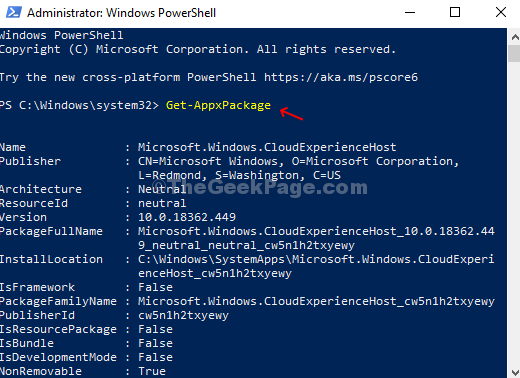
このコマンドは、インストールされているすべてのアプリの拡張リストと、各アプリに関する詳細情報を表示します。 しかし、ここで必要なのは PackageFullName 削除するアプリの(組み込みアプリの完全なパッケージ名)。 したがって、次の手順に進みます。
ステップ3: 次のコマンドを実行して、 PackageFullName アンインストールしてヒットしたいアプリの 入る.
Get-AppxPackage | 名前を選択し、 PackageFullName
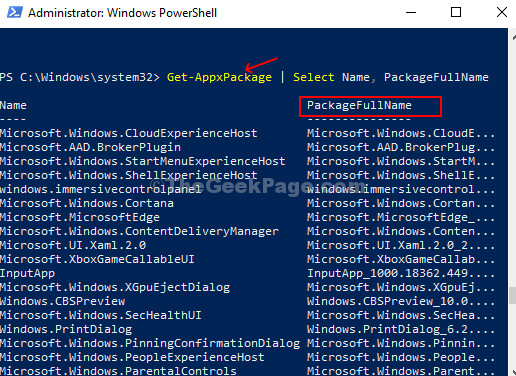
このコマンドは、すべての組み込みアプリをNameとPackageFullNameのみに分類するため、読みやすく、理解しやすくなります。
ステップ4: さて、注意してください PackageFullName アンインストールするアプリの数を入力し、以下のコマンドを実行して、 入る:
Get-AppxPackage PackageFullName | 削除-AppxPackage。
を交換してください PackageFullName 実際に PackageFullNameこのステップの前半で述べたように、目的のアプリの
ステップ5: あなたも利用することができます ワイルドカード、たとえば、記号– (*) 作るために PackageFullName 入力が簡単です。 したがって、たとえば、削除する場合は Xbox アプリの場合、それをアンインストールするコマンドは次のようになります。
Get-AppxPackage *Xbox* | 削除-AppxPackage。
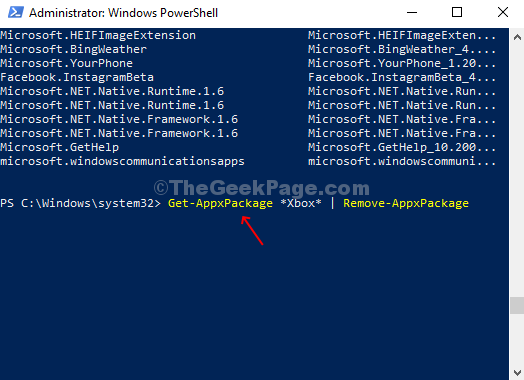
アプリのアンインストールには数秒かかりますので、しばらくお待ちください。 コマンドの完了後にエラーに気付いた場合は、無視してください。 変更を有効にするには、コンピュータを再起動する必要がある場合があります。


